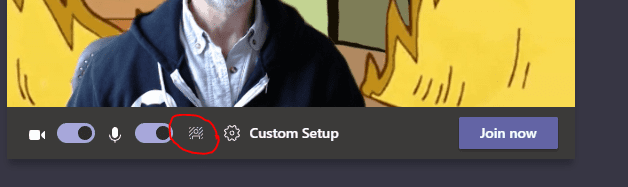Hur du ställer in din egen anpassade bakgrund under Microsoft Teams videosamtal
2 min. läsa
Publicerad den
Läs vår informationssida för att ta reda på hur du kan hjälpa MSPoweruser upprätthålla redaktionen Läs mer

Tillbaka till 2018 meddelade Microsoft först bakgrundsoskärpa funktion i Teams. Denna funktion gjorde det möjligt för användare att göra bakgrunden suddig medan de tog videosamtal för att undvika distraktioner. Förra året meddelade Microsoft att de kommer att lägga till stöd för anpassade bakgrunder som gör det möjligt för användare att välja en anpassad bakgrund, till exempel en företagslogotyp eller en kontorsmiljö när de arbetar hemifrån, för att dyka upp bakom dem under ett möte eller videosamtal. Även om Microsoft lovade att funktionen kommer att vara tillgänglig i slutet av 2019, nådde den aldrig användarna. Nyligen Microsoft meddelade att denna funktion kommer att släppas i maj. Även om den här funktionen inte är tillgänglig officiellt kan du aktivera den via ett enkelt knep. Hitta detaljerna nedan.
Så här kan du ställa in anpassade bakgrunder i Microsoft Teams:
- På Windows-datorer:
- Förbered en anpassad bakgrunds-JPEG-fil med storlek runt 1 MB.
- Placera bilden i mappen %AppData%\Microsoft\Teams\Backgrounds\Uploads
- Nu under videosamtal i Teams, klicka på bakgrundsikonen. Din nya anpassade bakgrund kommer att listas tillsammans med standarduppsättningen bakgrunder.
- På Mac:
- Förbered en anpassad bakgrunds-JPEG-fil med storlek runt 1 MB.
- Placera bilden i /users/ /Library/Application Support/Microsoft/Teams/Backgrounds/Uploads-mappen.
- Nu under videosamtal i Teams, klicka på bakgrundsikonen. Din nya anpassade bakgrund kommer att listas tillsammans med standarduppsättningen bakgrunder.
via: Office365itpros Image Credit: jsnover